Lær, hvad du skal gøre, når du har glemt Mac-adgangskoden
At glemme din Mac-adgangskode kan være en frustrerende oplevelse. Det kan forhindre dig i at få adgang til din Mac, programmer og alle værdifulde data. Dette indlæg vil udforske flere effektive måder, du kan gøre, når du glemt Mac-adgangskode. Desuden vil vi give dig nogle nyttige tips til, hvordan du undgår denne situation i fremtiden.
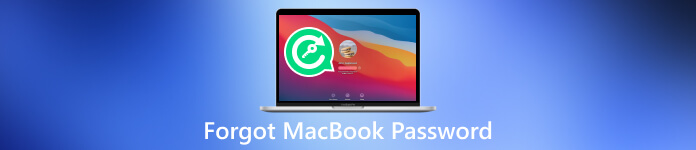
- Del 1. Hvad skal du gøre, når du har glemt adgangskoden til MacBook
- Del 2. Sådan undgår du at glemme Mac-adgangskode
- Del 3. Hvad skal du gøre, hvis du har glemt din iPhone-adgangskode
- Del 4. Ofte stillede spørgsmål om Glemt MacBook-adgangskode
Del 1. Hvad skal du gøre, når du har glemt din MacBook-adgangskode
Det er almindeligt at glemme din Mac-adgangskode, især hvis du har flere adgangskoder. Selvom det kan virke skræmmende at få adgang til din Mac igen, har Apple givet flere metoder til at hjælpe dig med at overvinde denne forhindring. Uanset om du har glemt din adgangskode helt eller blot skal nulstille den, dækker denne del dig.
Nulstilling af din Mac-adgangskode med Apple ID
En enkel måde at genvinde adgang til din Mac, når du glemmer din adgangskode, er at nulstille den ved hjælp af dit Apple-id. Hvis du har knyttet dit Apple-id til din Mac, bliver det relativt nemt at gendanne din Mac-adgangskode.
Klik Glemt kodeord på login-skærmen. Vælg muligheden for at nulstille din adgangskode ved hjælp af dit Apple-id. Nu kan du oprette en ny adgangskode for at få adgang til din Mac.
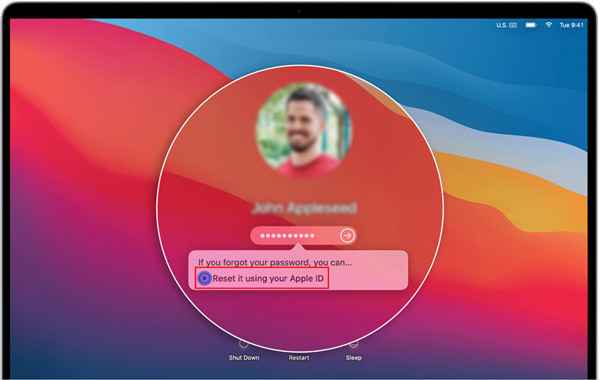
Brug af gendannelsestilstand til at nulstille din MacBook-adgangskode
Hvis nulstilling af din Mac-adgangskode ved hjælp af dit Apple-id ikke er en mulighed, kan du prøve at bruge din Macs gendannelsestilstand.
Genstart din Mac og hold nede Kommando + R tasterne, indtil du ser Apple-logoet. I vinduet macOS Utilities skal du vælge Utilities og derefter klikke Terminal. Indtast kommandoen nulstille kodeord i terminalvinduet, og tryk på Gå ind. Nulstil din login-adgangskode ved at følge vejledningen og genstart din Mac.
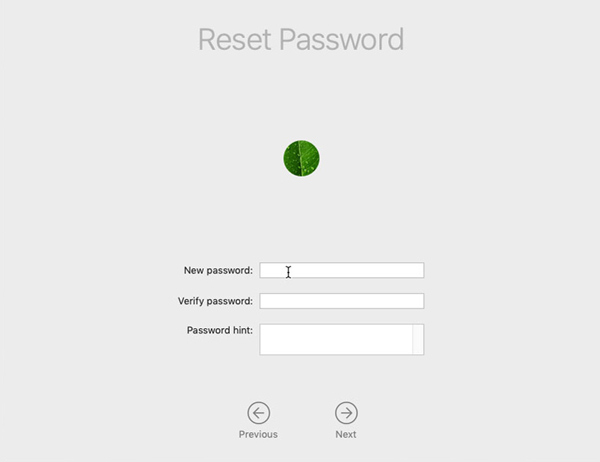
Oprettelse af en ny brugerkonto på din MacBook
Når du glemmer din MacBook-adgangskode, kan du også oprette en ny brugerkonto for at få adgang til din Mac igen.
Genstart din MacBook, og bliv ved med at trykke på Kommando + R tasterne på samme tid, indtil du ser Apple-logoet. Vælg Hjælpeprogrammer i vinduet macOS Hjælpeprogrammer, og klik Terminal.
Indtast kommandoen rm/var/db/.AppleSetupDone og tryk på Enter-tasten for at bekræfte filfjernelsen. Derefter kan du genstarte din Mac. Du vil blive bedt om at oprette en ny brugerkonto. Følg instruktionerne på skærmen for at oprette din Mac-konto.
Brug af tredjepartsværktøjer til at nulstille eller fjerne din glemte Mac-adgangskode
Hvis ovenstående metoder ikke virker, kan du bruge tredjeparts værktøjer til nulstilling af Mac-adgangskoder som iSumsoft, PassFab eller Tenorshare 4uKey Mac Password Manager til at nulstille din adgangskode. Disse værktøjer tilbyder yderligere funktioner og muligheder for at nulstille din Mac-adgangskode effektivt. Klik her for at lære, hvordan du ændrer adgangskoden på din Mac.
Del 2. Sådan undgår du problemet med glemt MacBook-adgangskode
Du vil helt sikkert ikke stå over for den glemte Mac-adgangskode-situation længere. Her er nogle nyttige tips til at undgå at glemme din Mac-adgangskode.
Opret en stærk og mindeværdig adgangskode
Sørg for, at din Mac-adgangskode er nem at huske, men svær at gætte for andre. Undgå at bruge let gættelige oplysninger som dit navn, fødselsdag eller almindelige ord som 123456 eller adgangskode. Husk at holde din Mac-adgangskode sikker og ikke dele den med nogen.
Aktiver to-faktor-godkendelse
For at tilføje et ekstra sikkerhedslag skal du aktivere to-faktor-godkendelse på dit Apple ID. Dette sikrer, at du kan nulstille din Mac-adgangskode ved hjælp af din betroede Apple-enhed, selvom du glemmer den.
Konfigurer et Mac-adgangskodetip
macOS giver dig mulighed for at konfigurere et kodeordstip, der kan hjælpe med at rykke din hukommelse, når du glemmer din adgangskode. Det burde være noget, som kun du kan forstå. Giv ikke adgangskoden væk til andre.
Gør brug af en Password Manager
Overvej at bruge en adgangskodehåndteringsapp til sikkert at gemme og administrere dine adgangskoder. På denne måde behøver du kun at huske en hovedadgangskode for at få alle andre adgangskoder. Adgangskodehåndteringsværktøjer som LastPass, 1Password eller Dashlane kan sikkert gemme dine Mac-adgangskoder.
Opret en diskette til nulstilling af adgangskode på din Mac
macOS giver dig mulighed for at oprette en diskette til nulstilling af adgangskode, som kan være nyttig, hvis du glemmer din adgangskode. Du kan bruge denne disk til at nulstille din Mac-adgangskode uden at miste data.
Sikkerhedskopier regelmæssigt dine Mac-data
Oprettelse af regelmæssige sikkerhedskopier af din Mac ved hjælp af Time Machine eller cloud-baserede løsninger som iCloud kan hjælpe dig med at gendanne dine data, selvom du ikke kan få adgang til din Mac på grund af en glemt adgangskode.
Del 3. Hvad skal du gøre, hvis du har glemt din iPhone-adgangskode
Når du glem din iPhone-adgangskode, kan du prøve et par trin nedenfor for at få adgang til din iOS-enhed igen.
Brug funktionen Find min iPhone til at fjerne din glemte adgangskode
Hvis du har aktiveret denne funktion på din iPhone, kan du logge ind på iCloud på en anden enhed og bruge Find min iPhone til at fjernslette din enhed og konfigurere den som ny. Dette vil fjerne den glemte adgangskode fra din iPhone.
Gendan din iPhone ved hjælp af iTunes
Tilslut din iPhone til din computer med iTunes installeret. Sæt din iPhone i gendannelsestilstand ved at følge trinene i henhold til din iPhone-model. Vælg derefter indstillingen Gendan i iTunes. Denne handling vil slette alle iOS-data på din iPhone, så det er vigtigt at have en sikkerhedskopi.
Brug et tredjepartsværktøj til at slette din iPhone-adgangskode
Når du glemmer din iPhone-adgangskode og vil låse den op hurtigt, kan du bruge værktøjet til fjernelse af adgangskode iPassGo. Det lader dig nemt slette den glemte adgangskode til låseskærmen, Face ID og Touch ID fra din iPhone og iPad. Desuden kan den fjerne din Apple ID-adgangskode, skærmtidsadgangskode, iTunes backup-adgangskode og MDM sikkert.
Download og åbn iPassGo på din computer. Tilslut din iPhone, og hjælp den med at oprette forbindelse. Vælg Tør adgangskoden funktion til at fjerne din iPhone-adgangskode. Bekræft enhedsoplysningerne, og klik Start at fortsætte.
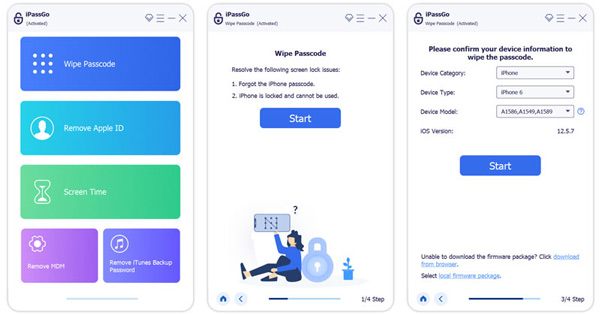
Del 4. Ofte stillede spørgsmål om Glemt MacBook-adgangskode
Hvor kan jeg tilføje et Mac-adgangskodetip?
For at tilføje et tip til din Mac-adgangskode skal du gå til Apple-menuen, vælge Systemindstillinger og derefter klikke på Brugere og grupper. Vælg din brugerkonto fra listen til venstre, klik på knappen Skift adgangskode, og find derefter en mulighed for at tilføje et kodeordstip.
Hvorfor accepterer min MacBook Pro ikke min adgangskode?
Sørg for at indtaste den korrekte adgangskode. Tjek caps lock og skriv din Mac-adgangskode igen. Genstart din MacBook, og indtast din adgangskode. Hvis problemet stadig eksisterer, bør du kontrollere, om dit tastatur er beskadiget.
Hvordan tilføjer jeg en konto på min Mac?
Klik på Apple-menuen, vælg Systemindstillinger, og gå derefter til Brugere og grupper. Klik på knappen Tilføj konto, klik på lokalmenuen Ny konto, og vælg en type bruger. Indtast de relaterede kontooplysninger, og følg instruktionerne for at fortsætte.
Konklusion
Glemmer din Mac-adgangskode kan være en foruroligende oplevelse, men der findes flere måder at løse problemet på og få adgang til din Mac igen. Følg metoderne nævnt ovenfor og implementer de anbefalede tips for at undgå dette problem. Husk at opretholde god sikkerhedspraksis og tage backup af dine værdifulde data.



